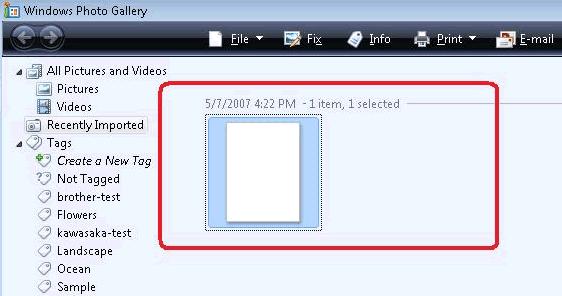MFC-6800
Perguntas frequentes e Solução de problemas |
Como iniciar o Assistente de scanner e câmera no Windows Vista®/Windows® 7?
O sistema operacional Windows Vista®/Windows® 7 inclui o Assistente de scanner e câmera. Este programa permite digitalizar documentos e salvá-los como JPEG, TIFF ou outros formatos de arquivo compatíveis. Para acessar o Assistente de scanner e câmera, conclua as etapas a seguir:
Seção I: Criar um atalho para o Assistente de scanner e câmera
-
Clique no botão Iniciar do Windows.
-
Procure a palavra-chave WIAACMGRno campo pesquisar/executar.
Certifique-se de inserir a palavra-chave corretamente. Recomendamos que você copie e cole o texto para evitar erros de ortografia.
-
Clique com o botão direito do mouse no resultado da pesquisa WIAACMGR .
-
Selecione Enviar para.
- Clique em Desktop (Área de trabalho) e depois em "Criar atalho.
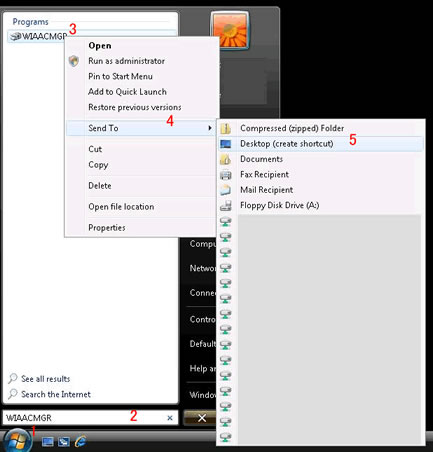
SEÇÃO II: Digitalizar usando o Assistente de scanner e câmera
- Clique duas vezes eno atalho WIAACMGR.
-
Se você tiver vários dispositivos de imagem instalados em seu computador, escolha seu scanner e clique em OK.
-
Se você não encontrar o ícone do scanner, o driver do scanner pode não estar instalado. Vá para a seção Downloads e baixe e instale o driver mais recente do scanner.
- Para usar o recurso de digitalização em rede, você precisa configurar seu equipamento Brother em um ambiente de rede ponto a ponto ou P2P (peer-to-peer). O recurso de digitalização em rede não funciona em um ambiente de rede compartilhado.
-
Se você não encontrar o ícone do scanner, o driver do scanner pode não estar instalado. Vá para a seção Downloads e baixe e instale o driver mais recente do scanner.
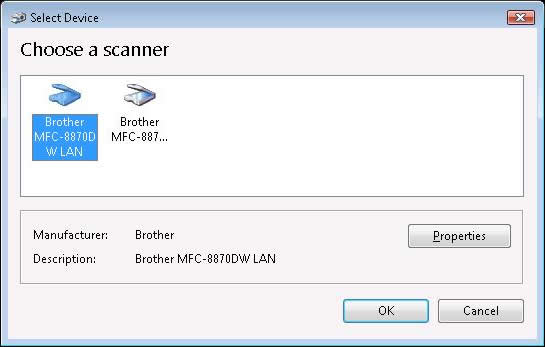
- Selecione suas opções de digitalização no Assistente de scanner e câmera e clique em Digitalizar.
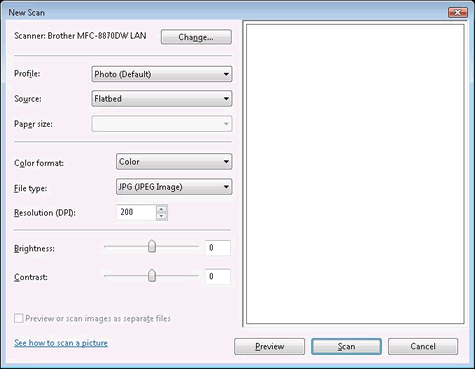
- Quando o processo de digitalização estiver concluído, você será solicitado a inserir uma marca na imagem digitalizada. Marcar a imagem ajudará você a pesquisar os arquivos no futuro. Isso é opcional e pode ser ignorado.

-
Pressione Importar.
Para os usuários do Windows Vista®:
O arquivo digitalizado será aberto na Galeria de fotos do Windows. Para acessar a Galeria de fotos do Windows posteriormente, clique em Windows/Iniciar -> (Todos os) Programas -> Galeria de fotos do Windows.
Para os usuários do Windows® 7:
O arquivo digitalizado será aberto nas Bibliotecas. Para acessar as bibliotecas posteriormente, clique em Windows/Iniciar -> Imagens.